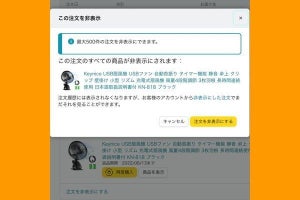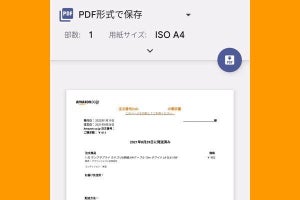その製品を購入したという事実を記憶から、あるいは記録から消してしまいたい──。
ネットで買い物をしていると、こうしたケースは少なからず発生します。さまざまなジャンルの製品を取り扱っているAmazonでは、この傾向は特に顕著といえます。今回は、Amazonでの注文履歴を「非表示」にする方法や、デジタルコンテンツを「削除」する方法を、それらの違いも含めて紹介しましょう。
「黒歴史」の注文履歴を表示させたくない
Amazonは、さまざまなジャンルの製品を1つのアカウントで購入するため、注文履歴は雑然としがち。特に、注文数そのものがふだんから多い人の場合、リピート購入を行なうために過去の注文を探しても、なかなか目的の履歴にたどりつけないこともしばしばです。
注文履歴のなかには、期待して購入したものの大ハズレだった製品や、うっかり出来心で買ってしまい、将来的に「黒歴史」になりかねない製品など、できれば非表示にしておきたいものもあることでしょう。そこまで深刻でなくとも、家族とPCを共有しているなどの理由で、注文履歴に特定のアイテムを表示させたくないケースもあるはず。
こうしたさまざまなケースに対応すべく、Amazonでは、注文履歴を「非表示」にしたり、デジタルコンテンツ自体を「削除」する方法が用意されています。今回は、それら複数の方法について、その違いも含めて紹介します。
もっともベーシックなのは注文の「非表示」
Amazonで過去に購入した製品は、アカウントサービスの「注文履歴」から参照できます。古い注文まで一元管理されており、ここさえ見れば何を買ったか筒抜けなだけに、非表示にしたいニーズも少なからずあることでしょう。
この注文履歴にある特定の注文を非表示にするには、注文履歴ページの右側にある「注文を非表示にする」をクリックして、非表示を選択すればOK。これにより、該当の注文が注文履歴から見られなくなります。
非表示になった注文は「非表示にした注文」というページ上に一覧で保管され、注文履歴ページと同様に参照できるほか、「注文を表示する」をクリックすることでもとのページに戻すこともできます。イメージとしては、下の階層にもうひとつ、ふだんは表示されない履歴ページがあり、そこに履歴を移動させられると考えればよいでしょう。
ただし現状では、非表示にできるアイテムの数は最大500点までと決まっています。そのため、リピート購入に値する製品だけを残しておき、ほかは全部非表示にするなどの極端な使い方をすると、あっという間に制限に達してしまいます。
もし、そのような目的で使うのであれば、うっかり間違えてリピート注文しそうな食品や衣料品などのジャンルに限定するなど、使い方を工夫する必要はありそうです。
なお、この注文履歴を非表示にする方法は、アカウントを乗っ取って不正な注文を行った第三者が、その痕跡を隠すために使われるケースもあるようです。不審な注文メールが届いたが、注文履歴ページには該当の注文がないという場合、こちらのページもチェックすることをおすすめします。
完全に削除できるKindle独自の「削除」機能
さて、実はAmazonの電子書籍サービス「Kindle」については、これとは別に、購入済みの本を完全にライブラリから見えなくする、独自の「削除」機能が用意されています。Kindleユーザーにとっては、むしろこちらのほうが真に求める機能といえるかもしれません。
具体的には、アカウントサービスの「コンテンツと端末の管理」をクリックして、「アクション」の中にある「削除」を選択し、「はい、完全に削除します」をクリックします。これにより、ライブラリにその本が表示されなくなります。
この「削除」では、ダウンロード済みの本が削除されるほか、新規のダウンロードができなくなります。前述の注文履歴には残りますが、あくまで購入の記録として残るだけで、ダウンロードを行う機能はありません。そのため、将来読む可能性がある本を軽い気持ちで削除してしまうと、あとで後悔することになりかねません。
実際には、注文番号さえあれば、Amazonのサポートに依頼して表示を復活してもらうことはできるのですが(筆者は、誤って削除した数十冊の本を復活してもらったことがあります)、イレギュラーな方法であることには変わりありません。
したがって、この方法で削除するのは期間限定無料の本など、すでに読めなくなった本のみにとどめ、読む権利が残っている本についてはそのままにしておくのが無難でしょう。また、何かあった時のために、注文番号を記した購入時のメールを取っておく習慣をつけることも、併せておすすめします。